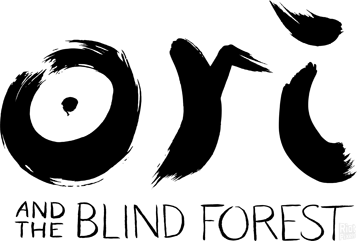Компьютер перезагружается при запуске игр: что делать? При запуске варфейс компьютер перезагружается
Компьютер перезагружается при запуске игр: что делать?
Многие заядлые геймеры довольно часто сталкиваются с проблемой того, что при запуске игр (не всех, конечно) иногда наблюдается самопроизвольная постоянная перезагрузка компьютера. Обычно большинство пользователей начинает винить в этом установленную операционную систему и видеокарту. Да, действительно, иногда причина и может состоять именно в них, но не всегда. Давайте рассмотрим типичные ситуации и попробуем найти выход из каждой из них, применяя для этого простейшие средства и методы.
Почему компьютер перезагружается при запуске игр?
Вообще, прежде чем принимать решение по исправлению таких сбоев и ошибок, которые иногда влекут за собой даже появление синих экранов смерти, в первую очередь необходимо выяснить причину такого явления. Среди всех ситуаций, описываемых пользователями чаще всего, можно встретить такие:
- проблемы с блоками питания;
- перегрев центрального и графического процессоров;
- нарушения в работе оперативной памяти и жесткого диска;
- устаревшие или нерабочие драйверы графического адаптера;
- устаревание прошивки BIOS, влекущее за собой проблемы с поддержкой нового установленного «железа»;
- установленные нелицензионные копии операционных систем и игр;
- воздействие вирусов;
- поломка оборудования.
Проблемы с электропитанием
Итак, первым делом будем отталкиваться от рассмотрения проблем чисто физического характера, поскольку именно они встречаются чаще всего. Как уже понятно, если компьютер при запуске игр перезагружается самопроизвольно и постоянно, первым делом проверьте характеристики блока питания. Вполне возможно, что он просто не обеспечивает достаточное питание и мощность (такая ситуация чаще всего проявляется, когда компьютерная конфигурация собрана вручную). В качестве дополнительного средства можно посоветовать установить бесперебойник или хотя бы какой-нибудь простенький стабилизатор для предотвращения негативного воздействия на компьютер скачков напряжения в электросети.
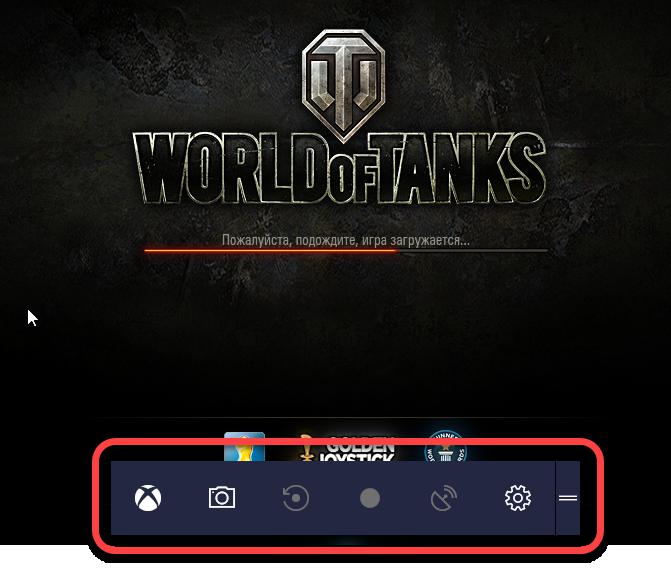
Примечание: иногда для игр помогает активация специального игрового режима (Win + G), который, правда, можно использовать исключительно в Windows 10, что позволяет отключить все ненужные системные службы, воздействующие на системные ресурсы, и установить схему электропитания с максимальной производительностью.
Проверка температуры процессора и видеокарты с исправлением найденных проблем
Не менее распространенной проблемой можно назвать и перегрев некоторых важных компонентов компьютера. В частности, это относится к процессору и видеокарте. Проверить такие показатели собственными средствами Windows-систем невозможно, поскольку их использование просто не предусмотрено (разве что только в BIOS). Для определения текущих температур «железных» компонентов лучше всего воспользоваться программами вроде CPU-Z/GPU-Z, AIDA64 и т. д.
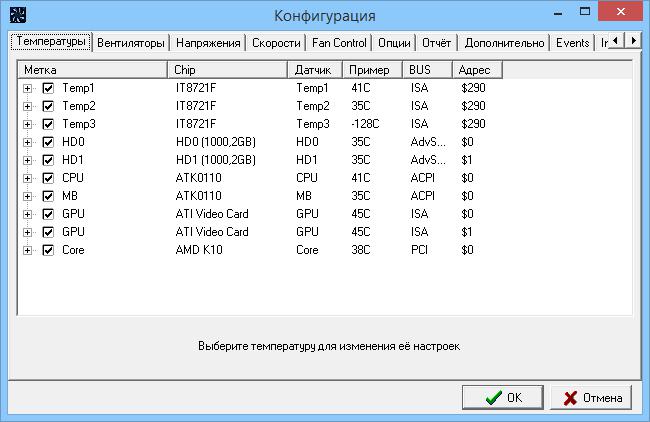
При выявлении критичных температур, простейшим методом их устранения считается даже не замена или модернизация системы охлаждения (хотя специалисты могут сделать это без проблем), а установка дополнительного программного обеспечения наподобие небольшой утилиты SpeedFan, способной контролировать скорость вращения вентиляторов программным способом, используя для этого автоматизированные или пользовательские настройки.
Тестирование оперативной памяти и проблемы жесткого диска
Теперь еще две часто встречающихся причины, связанные с нарушениями в работе ОЗУ и жесткого диска, что тоже может приводить к тому, что компьютер при запуске игры перезагружается. Что делать в такой ситуации? Ответ очевиден: необходимо проверить работоспособность и этих компонентов. В качестве самых простых средств можно использовать стандартные инструменты Windows-систем. Проверить диск можно из раздела свойств в «Проводнике» или через командную строку (что намного более предпочтительно).
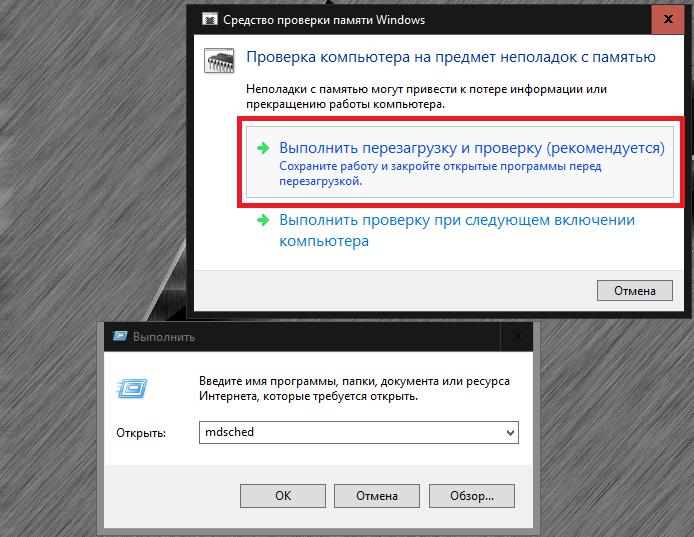
Для тестирования памяти применяется инструмент mdsched (одноименная команда вводится в меню «Выполнить»). Но более эффективными считаются сторонние приложения вроде Victoria HDD и Memtest86/86+.
Обновление драйверов видеокарты и прошивки BIOS
Иногда компьютер перезагружается при запуске игр еще и потому, что драйвер видеокарты является устаревшим или просто неработоспособным. Чаще всего об этом как раз и напоминают синие экраны, в которых при описании сбоя вместе со стоп-кодом выдается ссылка на файл сбойного драйвера. Многие пытаются произвести переустановку соответствующего управляющего ПО через «Диспетчер устройств», но в этом случае восстановление работоспособности ускорителя на все сто не гарантируется.
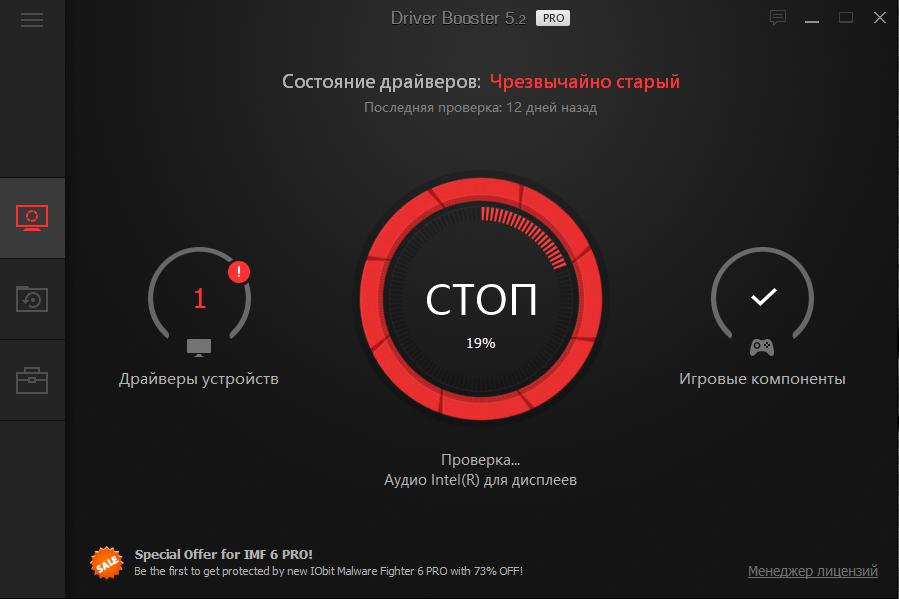
Лучше всего обновлять драйверы при помощи автоматизированных программ вроде Driver Booster или использовать узконаправленные приложения непосредственно от производителей графических чипов.
Обновление BIOS самостоятельно выполнить тоже можно, однако тут следует учесть, что устанавливаемая прошивка должна в полной мере соответствовать имеющейся первичной системе, поскольку некорректная ее замена может пагубно сказаться на всей системе. В случае с обновлением UEFI все гораздо проще, поскольку установочный файл можно запустить от имени администратора непосредственно в среде Windows, а обновление прошивки будет произведено при перезагрузке компьютера или ноутбука. Но скачивать нужные сборки такого программного обеспечения следует исключительно с официальных интернет-ресурсов производителей материнских плат или разработчиков первичных систем.
Отсутствие лицензионного ключа Windows и установка пиратских копий игр
Наконец, если компьютер перезагружается при запуске игр после выполнения всех вышеописанных действий, обратите внимание на собственную копию операционной системы. Нелицензионные или не активированные версии могут вызывать такие сбои.
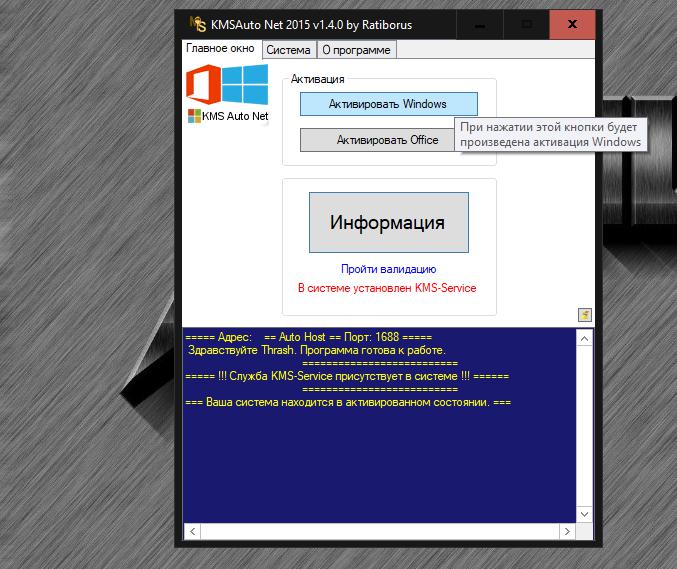
Если ключа активации у вас нет, воспользуйтесь активаторами вроде KMSAuto Net, а на одной из стадий дайте согласие на создание задачи по постоянной переактивации (обычно каждые десять дней) в «Планировщике заданий».
Собственно, и сами пиратские копии игр, запускаемые в официальных модификациях Windows, могут вызвать подобные явления. В этом случае, либо отключите все защитные функции системы (что может быть весьма проблематично), либо загрузите и установите официальный релиз игры.
Примечание: при использовании всех описанных программных методов не забывайте первым делом выполнять проверку компьютера на вирусы, поскольку некоторые их разновидности тоже могут вызвать появление таких сбоев и ошибок, не считая и поломок оборудования, что тоже нужно учитывать.
fb.ru
Что делать если warface вылетает ???
Попробуйте временно отказаться от использования роутера. Пожалуйста, удалите папку профиля игры, затем запустите клиент. Закрывайте Игровой Центр после запуска Warface. Попробуйте запустить игру при чистой автозагрузке: Уберите из автозагрузки Вашего компьютера все некритичные для запуска операционной системы программы. Нажмите Пуск ->Выполнить ->Напишите msconfig и нажмите Ok Если ваш компьютер использует "Обычный запуск", то сделайте следующее: 1. Нажмите на кнопку "Выборочный запуск" 2. Уберите галочку с поля "Загружать элементы автозагрузки" 3. Перейдите на закладку "Службы" и выберете значение "Не отображать службы Microsoft" 4. Нажмите "Отключить Все". Оставьте галочку напротив Не отображать службы Майкрософт. Проследите за тем, чтобы антивирус был отключен. 5. Нажмите "Применить" и закройте окно. 6. Перезагрузитесь. 7. После перезагрузки, появится окно "Настройки системы"- закройте его и выберете пункт не перезагружаться, если спросит. Чтобы вернуть настройки запуска к исходным, выберите пункт "Обычный запуск". Также Вам необходимо проверить компьютер на наличие вредоносного программного обеспечения (вирусов).
Обротис в тп но щанс того что они помугут 30% из 100 а лучше удали лагфейс
Тоже стал последнее время вылетать. Поставил совместимость игрового центра с windows xp-3. Нормуль! Попробуй. У меня 8.1.
Таже проблема ((
у меня вин 10 стоит парни что делать
вылетает как захожу
рибята что нада зделать чтоба варфейс невоелтал
при выходи вы летает варфейс что делать????
Чтобы варфэйс не вылетал: 1 переустанови дрова. 2 переустонови сам warface
вылетает на начале 2 катки
таже фигня удаляйте этот лагфейс
Возможно проблема в том, что на Варфейс выделено мало памяти. Видео как её увеличить найдёте на youtube.И ещё поставь самые минимальные настройки. Но если Варфейс даже не загружается попробуй его переустоновить. Но это скорее не поможет. Попробуй почистить память на компе. Или у тебя дахрена вирусов и всё такое подобное. Есть ещё крайний способ переустоновить windows или сменить своё железо (компьютер)
люди если у вас вылетает варфейс в бою, то в главном меню зайдите в настройки после этого нажмите на графику, зделайте, графику на низкую и поставте сглаживание... если у вас вылетает на интро, то есть после трёх картинок, то обратитесь в службу поддержки другаю проблема тоже самое делайте.
Таже проблема... Переустанавливал винду из-за него Играл на 7-вылетал на 8 и 8.1 тож теперь ска и на 10-ке вылетает ((
touch.otvet.mail.ru
помогите когда захожу в warface "вылетает" синий экран смерти, потом пк перезагружается и вылетает окно и в нем написано
Комп перегрелся оставь его выключенным на пару дней, и будет как живой работать
Выполните: 1.Чистую загрузку Windows. 2.Средство проверки системных файлов на ошибки. 3.Проверьте, где расположен файл xNtKrnl.exe, по умолчанию C:\Windows\System32 или C:\Windows\SysWOW64. 4.Проверьте систему на вирусы средством Microsoft Safety Scanner. 5.Проверьте перегрев процессора и видеокарты (очистите от пыли). 6.Обновите драйверы сетевой и видео карты с сайта производителя. 7.Проверьте оперативную память на ошибки средствами Windows. Используйте «Широкий» тест, число проходов укажите 11 или 20. Если у Вас больше одного модуля оперативной памяти, извлеките все модули оперативной памяти, вставьте один модуль, протестируйте, если ошибок нет, поменяйте на другой модуль памяти, чтобы проверить поотдельности каждый модуль памяти. Также попробуйте вставлять модули памяти в разные слоты, так как может быть проблема в слоте. 8.Если был выполнен разгон процессора, видеокарты, оперативной памяти, то снизьте частоты до заводских. 9.Если используется мощная видеокарта с дополнительным питанием, то минимальная мощность блока питания должна быть 650Ват. Если проблема не устранится, в таком случаи выполните установку WIndows в режиме обновления.
touch.otvet.mail.ru
у меня такая проблема. Захожу в игру варфейс играю 2-4 мин и вылетает "потеряно соединение с сервером"
Ошибка «Потеряно соединение с сервером» Можно увидеть и такое, только это не ошибка, а проблема с вашим интернетом или роутером, через который он идет. Если просто скорость снижает или критически падает, то игра перестанет слушаться и вы увидите три мигающих зеленых мониторчика на экране. А если интернет совсем отпадет, то тогда «Потеряно соединение с сервером» . Это может случится как по вине провайдера, так и если ваш роутер настроен неправильно. Поэтому вам нужно будет разобраться с интернетом (если он уж очень медленный, то расширить канал) или с роутером (правильно его настроить) . В любом случае запомните, что это никакой не бан по железу, которого нет в Warface. Если все равно не работает, то обращайтесь в службу поддержки : <a rel="nofollow" href="http://games.mail.ru/support/wf/#/" target="_blank">http://games.mail.ru/support/wf/#/</a> Интересная информация: <a rel="nofollow" href="http://www.youtube.com/watch?v=YR8gATDjncc" target="_blank">http://www.youtube.com/watch?v=YR8gATDjncc</a> <a rel="nofollow" href="http://www.youtube.com/watch?v=b5H5yonNOrw" target="_blank">http://www.youtube.com/watch?v=b5H5yonNOrw</a> <a rel="nofollow" href="http://parapa.mail.ru/forums/showthread.php?t=94130" target="_blank">http://parapa.mail.ru/forums/showthread.php?t=94130</a> <a rel="nofollow" href="http://www.parapa.ru/wiki/index.php/Потеряно_соединение_с_сервером_игры" target="_blank">http://www.parapa.ru/wiki/index.php/Потеряно_соединение_с_сервером_игры</a>
запусти игру открой деспечер задач нажми процесы ищи Game.exe нажми правой кнопкой мыши приротет и ставь низкий приротет
После недавнего обновления Warface игра стала просто вылетать во время миссии или даже просто в PVP режиме. Я и сам сталкивался с такой бедой, погуглив на эту тему я понял, что это не только у меня, но конкретного решения проблемы с вылетом я не нашел, после чего я решил обратиться в техподдержку игры, где мне посоветовали сделать следующее: Попробуйте временно отказаться от использования роутера. Пожалуйста, удалите папку профиля игры, затем запустите клиент. Закрывайте Игровой Центр после запуска Warface. Попробуйте запустить игру при чистой автозагрузке: Уберите из автозагрузки Вашего компьютера все некритичные для запуска операционной системы программы. Нажмите Пуск ->Выполнить ->Напишите msconfig и нажмите Ok Если ваш компьютер использует "Обычный запуск", то сделайте следующее: 1. Нажмите на кнопку "Выборочный запуск" 2. Уберите галочку с поля "Загружать элементы автозагрузки" 3. Перейдите на закладку "Службы" и выберете значение "Не отображать службы Microsoft" 4. Нажмите "Отключить Все". Оставьте галочку напротив Не отображать службы Майкрософт. Проследите за тем, чтобы антивирус был отключен. 5. Нажмите "Применить" и закройте окно. 6. Перезагрузитесь. 7. После перезагрузки, появится окно "Настройки системы"- закройте его и выберете пункт не перезагружаться, если спросит. Чтобы вернуть настройки запуска к исходным, выберите пункт "Обычный запуск". Также Вам необходимо проверить компьютер на наличие вредоносного программного обеспечения (вирусов). После ответа, я начал делать все что мне посоветовали и О ЧУДО!! Игра перестала вылетать! (правда не знаю что именно помогло, так как делал все вместе)
Говорили тут уже, используй windowsfix.ru
Пожалуйста, произведите антивирусное сканирование вашего компьютера. Для этого вы можете воспользоваться любым доступным антивирусным программным обеспечением. Также, пожалуйста, убедитесь, что: 1. В Internet Explorer'е не стоит галочка напротив пункта «Работать автономно» (англ - Work Offline). 2. Internet Explorer не запущен в режиме «Прокси» (необходимо снять галочку, если она присутствует): - зайдите в «Панель управления» => «Свойства обозревателя» => вкладка «Подключения» => кнопка «Настройка сети». В случае, если проблема сохраняется, выполните следующие действия: 1. Нажмите «Пуск» и в поле поиска введите «cmd» (без кавычек). 2. При появлении в списке «cmd.exe» нажмите на нём правой кнопкой мыши и выберите в контекстном меню пункт «Запуск от имени администратора». 3. В открывшемся окне поочередно введите следующие команды «ipconfig /flushdns» и «netsh winsock reset». Команды вводить необходимо без кавычек. 4. Перезагрузите компьютер. Если проблема сохранится, пожалуйста, отключите брандмауэр, антивирус и файрволл. Если проблема сохраняется, выполните следующие рекомендации: 1. Нажмите Win+R (Win - клавиша с логотипом Windows в виде флажка). 2. Наберите в открывшемся окне (без кавычек) «taskmgr» и нажмите "Ок". 3. В открывшемся окне перейдите на вкладку "Процессы" Попробуйте отключить следующие процессы перед запуском игры (если они есть): avastsvc.exe adappmgrsvc.exe mrupdsrv.exe connect.service.contentservice.exe mrupdsrv.exe autodeskdesktopapp.exe avastui.exe acwebbrowser.exe daemonu.exe opera.exe Запустите игру и проверьте наличие проблемы. ________________ С наилучшими пожеланиями, Дмитрий, старший специалист поддержки пользователей. Детали запроса ID Заявки: VLT-701-83108 Проект: Warface Статус: Отвечен
ПРОВЕРЬТЕ СОЕДЕНЕНИЕ С НТЕРНЕТОМ
а если вылитает тока когда играешь в пвп и через 4-6 минут вылитает акогда играешь в пве или спецопеерацию то все нормально а заходишь в пвп 4-6 мин и вылитает что делать? подскажите пож !
заебись скорее всего бан по железу сам использовал посторонии проги
это бан по железу, они блокируют вход по ip адресу, ты скорее всего читерил?
я да как решать
Не помогло! Ничего не помогает уже несколкьо лет.
Материнку купи новую у тебя скорее всего бан по железу у меня сейчас такая фигня вылетает только ещё и + вылазит (вы кикнуты системой защиты)
попробуйте прогнать систему прогой Quasar quasarsoft.info похожую проблему в соседней теме решили
так есть рабочее решение проблемы или чего? help?
да, выше же написали, используй Quasar 2.24 версии
У меня тоже такая проблема!
Вот вам решение от 14.04.2018 <a rel="nofollow" href="https://youtu.be/qADMI61E21o" target="_blank">https://youtu.be/qADMI61E21o</a>
это бан, я другой акунт в вел все работает.
только что с этим столкнулься со ВСЕ форумы облазил весь ютуб кароче так нечпего не нашёл но! попробовал при запуске игры в диспечере задач вырубить античит варфейса и топ ВСЕ РАБОТАЕТ как я понял если ты качал чит н не полностью удалился и при отключение античита все гуд удачи (с читами только пве) ах да посоздавал новый акках тоже самое было пока не попробовал этот способ
touch.otvet.mail.ru
Почему вылетает и лагает Warface - что делать при лагах, багах и вылетах Warface
Комфортность игры заключается в таком уровне ее производительности, при котором игрок не ощущает проблем — игра не вылетает, картинка обновляется с достаточной частотой, нет задержек. А если ваша игра (в данном случае Warface) отказывается работать нормально, то наша заметка может вам помочь.
Если вылетает на рабочий стол
Во многих играх можно столкнуться с проблемой вылета на рабочий стол, особенно при загрузке карты или при непродолжительном пребывании в бою. В Warface такие проблемы также наблюдаются. Чтобы забыть о вылетах на рабочий стол, попробуйте проделать следующие операции:
— Чаще всего проблема вылета игры кроется в устаревших драйверах устройств и неактуальных версиях библиотек DirectX. Обновите драйверы видеокарты и материнской платы. Проверьте, работают ли все вентиляторы в системном блоке.
— Снизьте нагрузку на центральный процессор. Как это сделать: нажмите на комбинацию клавиш Ctrl + Shift + Esc, чтобы открыть «диспетчер задач». В диспетчере нажмите на вкладку «процессы». Нажмите на колонку «цп». Найдите процессы, которые больше всего загружают процессор. Закройте проблемные программы на время игры.
— Зайдите в игровой центр Mail.Ru. Откройте папку клиента игры. В папке Bin32Release найдите Game.exe. Нажмите правой кнопкой мыши на Game.exe. Откройте «свойства». Перейдите в «совместимость». Проставьте галочки напротив пунктов: «Запустить программу в режиме совместимости с» (выберите вашу ОС) и «Выполнять эту программу от имени администратора». Нажмите «ОК».
Не закрывая игровой центр, перейдите в папку профиля игры. Папки HeadsCache и ModelsCache время от времени необходимо чистить перед запуском игры. В игровом центре выберите пункт «Проверить и исправить файлы клиента игры».** Высветится окно: «проверка установленного клиента завершена успешно». Нажмите «ОК»**.
Запустите Warface и сверните, перейдите в «диспетчер устройств», во вкладке «процессы» выберите запущенную программу Game.exe. Выберите высокий приоритет.
Если вылетает синий экран
— У некоторых игроков при запуске Warface возникает синий экран смерти. Чаще всего эта ошибка встречается у владельцев поколения процессоров AMD Bulldozer. Как от нее избавиться? Обновить версию BIOS материнской платы до актуальной.
Если и после обновления BIOS от ошибки избавиться так и не удалось, то, возможно, проблема кроется в перегреве или некорректной работе оборудования.
— Еще один способ избавления от синего экрана — отключить файл подкачки. Данный способ подходит не всем. Если в вашей системе установлено меньше 8 Гб оперативной памяти, то использовать его не советуем.
— Также можно воспользоваться технологией Ready Boost с включенным файлом подкачки. Некоторым игрокам этот способ помог избавиться от синего экрана.
Часто встречающиеся проблемы
— Если происходит ошибка: «Система защиты обнаружила, что файлы клиента повреждены», то попробуйте отключить антивирус, и проверьте компьютер на вирусы.
— Если возникает ошибка при запуске игры при работающем TeamSpeak 3, то отключите плагин Overlay в программе.
— Вы исключены системой защиты — еще одна встречающаяся проблема. Ошибка автоматически выкидывает игроков в разгар боя. Попробуйте проверить клиент на целостность файлов. Запустите игровой центр и в выпадающем меню напротив «Играть» нажмите на: «Проверить и исправить файлы клиента игры».
— Также проверьте жесткий диск на наличие ошибок. Добавьте файлы клиента игры и игрового центра в исключения антивируса и брандмауэра. В конце концов переустановите клиент игры с полностью отключенным антивирусом.
— При потери соединения с сервером попробуйте перезагрузить сетевое оборудование. Отключите его на несколько минут и включите повторно. Не используйте во время игры USB-модемы, торрент-клиенты, Steam и другие приложения и программы. Если вы используете Wi-Fi, то подключитесь напрямую.
— В подавляющем большинстве случаев причиной сообщения «Не удалось запустить приложение, поскольку его параллельная конфигурация неправильна» является неправильная работа компонентов Visual C++ 2008 и Visual C++ 2010, необходимых для запуска программы. Удалите пакеты Microsoft Visual C++ и установите заново.
kanobu.ru
При запуске игр комп перезагружается
проверь нагрев ЦП при помощи проги Эверест, возможно перегрев
Похоже на защиту от перегрева.
отключи автоматическую перезагрузку (свойство системы вкладка дополнительно загрузка и востановление и сними галочку с автоматической перезагрузки) поможет 100% но совет выяви причину перезагрузок
Скорее всего перегрев видяхи или проца. Или может блок питания не тянет. Если комп разгоняли - лучше разгон снять и вернуть все как было.
У меня такое было с бракованной серией блоков питания.
touch.otvet.mail.ru
При запуске игры компьютер перезагружается
Вопрос о том почему же при запуске игры перезагружается компьютер волнует многих пользователей. Такая проблема является достаточно распространённой среди геймеров. На наш сайт поступило много вопросов и среди них этот был наиболее популярным.
Вирусы
 Одной из причин перезагрузки персонального компьютера (ПК) являются вирусы. Для устранения данной проблемы нужно иметь антивирусную программу со всеми установленными обновлениями. Нужно включить сканирование в данной программе и проверить компьютер на наличие вирусов. Процесс займёт много времени, но зато даст результаты. Такой способ либо полностью решит вашу проблему (в случае, если у Вас найдутся вирусы и Вы их очистите с помощью антивирусной программы), либо Вы сможете наверняка исключить данный вариант, как причину проблемы и перейти к другим способам устранения перезагрузок компьютера.Эта причина не является самой распространённой. Основными причинами перезагрузки ПК можно назвать:
Одной из причин перезагрузки персонального компьютера (ПК) являются вирусы. Для устранения данной проблемы нужно иметь антивирусную программу со всеми установленными обновлениями. Нужно включить сканирование в данной программе и проверить компьютер на наличие вирусов. Процесс займёт много времени, но зато даст результаты. Такой способ либо полностью решит вашу проблему (в случае, если у Вас найдутся вирусы и Вы их очистите с помощью антивирусной программы), либо Вы сможете наверняка исключить данный вариант, как причину проблемы и перейти к другим способам устранения перезагрузок компьютера.Эта причина не является самой распространённой. Основными причинами перезагрузки ПК можно назвать:
- Слабый блок питания
- Перегрев процессора или видеокарты
Слабый блок питания
 Для того, чтобы выяснить в чём же всё-таки кроется причина, нужно определить достаточно ли мощный блок питания. Если его мощность менее 500 ватт, то причина, определённо, кроется в нём. Но, не стоит так же забывать, что чем больше подключено к USB или иным портам жёстких дисков и прочего и чем мощнее у Вас видеокарта, тем мощнее должен быть и блок питания.Может случиться и так, что блок питания на 1000 ватт, но он потерял свою мощность. В таком случае всё равно его перегрев может привести к перезагрузкам во время игр.Бывает и так, что блок питания несовместим с видеокартой. В этом случае итог тот же – перезагрузки.Если у Вас нет опыта и нужных навыков, то не стоит пытаться вскрыть блок питания самостоятельно! Оставьте эту работу мастерам.Также стоит вспомнить не устанавливались ли в последнее время новые программы или драйвера. Дело в том, что некоторые из них имеют высокие системные требования и Ваш компьютер может не справляться. Иногда такие программы могут загружать процессор до показателей близких к 100%. В результате – перегрев процессора. А на это компьютер реагирует отключением. В этом случае необходимо удалить все программы или драйвера, которые были недавно установлены. Возможно, что это и решит проблему.
Для того, чтобы выяснить в чём же всё-таки кроется причина, нужно определить достаточно ли мощный блок питания. Если его мощность менее 500 ватт, то причина, определённо, кроется в нём. Но, не стоит так же забывать, что чем больше подключено к USB или иным портам жёстких дисков и прочего и чем мощнее у Вас видеокарта, тем мощнее должен быть и блок питания.Может случиться и так, что блок питания на 1000 ватт, но он потерял свою мощность. В таком случае всё равно его перегрев может привести к перезагрузкам во время игр.Бывает и так, что блок питания несовместим с видеокартой. В этом случае итог тот же – перезагрузки.Если у Вас нет опыта и нужных навыков, то не стоит пытаться вскрыть блок питания самостоятельно! Оставьте эту работу мастерам.Также стоит вспомнить не устанавливались ли в последнее время новые программы или драйвера. Дело в том, что некоторые из них имеют высокие системные требования и Ваш компьютер может не справляться. Иногда такие программы могут загружать процессор до показателей близких к 100%. В результате – перегрев процессора. А на это компьютер реагирует отключением. В этом случае необходимо удалить все программы или драйвера, которые были недавно установлены. Возможно, что это и решит проблему.
Установка Windows без ключа или активации
 Ещё одной причиной может быть установка Windows без её активации. А, может быть, Вы просто забыли ввести лицензионный ключ. В этом случае будет срабатывать защита от дубликата ключей и она не даст нормально работать. Для решения проблемы нужно деактивировать Windows и активировать уже с другим ключом. Но, такой способ не является легальным.
Ещё одной причиной может быть установка Windows без её активации. А, может быть, Вы просто забыли ввести лицензионный ключ. В этом случае будет срабатывать защита от дубликата ключей и она не даст нормально работать. Для решения проблемы нужно деактивировать Windows и активировать уже с другим ключом. Но, такой способ не является легальным.
Перегрев процессора или видеокарты
 И так, Вы выяснили, что с антивирусом и блоком питания всё в порядке, но проблема никуда не ушла. Значит, стоит проверить не перегревается ли процессор или видеокарта. В 70 % случаев это и является причиной этих перезагрузок.Чтобы проверить действительно ли перегрев виноват в этой проблеме, можно воспользоваться программами Everest или Speecy. Эти программы покажут информацию обо всём оборудовании и покажут температуру каждого из них.Нормальная температура процессора (CPU) не должна превышать 60 градусов по Цельсию. Обычно, большая часть CPU работают при температуре 30-60 градусов по Цельсию. Если же у Вас его температура превышает данные показатели, то необходимо искать причину такого чрезмерного нагрева.Самой распространённой является пыль. Компьютер необходимо, хотя бы раз в год, очищать от пыли с помощью пылесоса, а также смазывать термопастой стык между радиатором, который охлаждает компьютер, и процессором.Также может произойти выход из строя одного из вентиляторов. Существует внутренний и внешний вентиляторы. Необходимо проверить их работу и, в случае неисправности, заменить их.Ещё причиной перегрева, а, следовательно, и перезагрузок, может быть плохое крепление радиатора к процессору. Это может быть обусловлено тем, что отскочила одна из защёлок.Так же может быть неисправной материнская плата.Ещё проблема может крыться в неправильных установках BIOS. Такая проблема исправляется сбросом его в первоначальное состояние.
И так, Вы выяснили, что с антивирусом и блоком питания всё в порядке, но проблема никуда не ушла. Значит, стоит проверить не перегревается ли процессор или видеокарта. В 70 % случаев это и является причиной этих перезагрузок.Чтобы проверить действительно ли перегрев виноват в этой проблеме, можно воспользоваться программами Everest или Speecy. Эти программы покажут информацию обо всём оборудовании и покажут температуру каждого из них.Нормальная температура процессора (CPU) не должна превышать 60 градусов по Цельсию. Обычно, большая часть CPU работают при температуре 30-60 градусов по Цельсию. Если же у Вас его температура превышает данные показатели, то необходимо искать причину такого чрезмерного нагрева.Самой распространённой является пыль. Компьютер необходимо, хотя бы раз в год, очищать от пыли с помощью пылесоса, а также смазывать термопастой стык между радиатором, который охлаждает компьютер, и процессором.Также может произойти выход из строя одного из вентиляторов. Существует внутренний и внешний вентиляторы. Необходимо проверить их работу и, в случае неисправности, заменить их.Ещё причиной перегрева, а, следовательно, и перезагрузок, может быть плохое крепление радиатора к процессору. Это может быть обусловлено тем, что отскочила одна из защёлок.Так же может быть неисправной материнская плата.Ещё проблема может крыться в неправильных установках BIOS. Такая проблема исправляется сбросом его в первоначальное состояние.
Залипание кнопки Reset, загрязнение платы под радиатором
 Самые популярные и часто встречающиеся причины были описаны выше, но также перезагрузка компьютера во время запуска или самой игры может быть связанна и с такими банальными причинами. Такими могут быть и загрязнение платы, которая находится под радиатором возле процессора, и залипание кнопки Reset.Неполный контакт с электросетьюЕщё одной причиной может быть неполный контакт с электросетью. Чтобы диагностировать эту проблему нужно проверить все шнуры и вилки розеток, шлейфы и всевозможные соединения в корпусе компьютера, через которые происходит подключение всех его агрегатов.
Самые популярные и часто встречающиеся причины были описаны выше, но также перезагрузка компьютера во время запуска или самой игры может быть связанна и с такими банальными причинами. Такими могут быть и загрязнение платы, которая находится под радиатором возле процессора, и залипание кнопки Reset.Неполный контакт с электросетьюЕщё одной причиной может быть неполный контакт с электросетью. Чтобы диагностировать эту проблему нужно проверить все шнуры и вилки розеток, шлейфы и всевозможные соединения в корпусе компьютера, через которые происходит подключение всех его агрегатов.
Скачки напряжения в электросети
Если скачки напряжения в электросети являются причиной, то лучше будет использовать источник бесперебойного питания (ИПБ).
Мой мир
Вконтакте
Одноклассники
Google+
Вам будет интересно:
xodex.ru